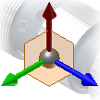
Positioniert fixierte Arbeitspunkte interaktiv durch Ziehen der Dreiergruppe in planarer Verschiebung oder Achsenverschiebung, durch Drehen, freies Verschieben oder durch Eingeben von Werten entlang der X-, Y- oder Z-Achse. Das Verschieben wird durch den ausgewählten Bereich der Dreiergruppe gesteuert.
Wenn Sie einen fixierten Arbeitspunkt in einem Bauteil oder einer 3D-Skizze erstellen bzw. bearbeiten, aktivieren Sie den Befehl 3D-Verschieben/-Drehen. Wählen oder ziehen Sie, wenn die Dreiergruppe angezeigt wird, ein Dreiergruppensegment, um die Art der gewünschten Transformation anzugeben. Alternativ können Sie auf das Segment klicken, um ein Dialogfeld zu öffnen. Im Dialogfeld können Sie Koordinaten eingeben, um einen fixierten Arbeitspunkt präzise zu platzieren.
Neben dem Eingeben von Koordinaten haben Sie auch die Möglichkeit, die Dreiergruppe zu ziehen. X-, Y- und Z-Koordinaten werden im Dialogfeld dynamisch aktualisiert.
In der folgenden Abbildung wird der Befehl 3D-Verschieben/-Drehen zum Verschieben eines Arbeitspunkts verwendet, der von einem Erhebung-zu-Punkt-Element einbezogen ist.
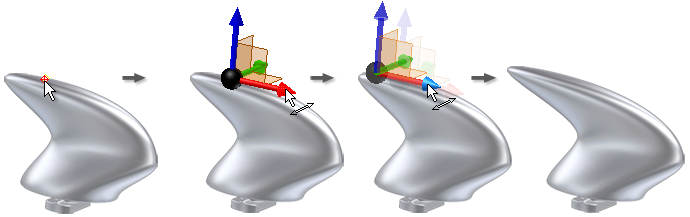
Sie sind nicht auf eine Bewegung parallel zu den Bauteilachsen beschränkt. Sie können den Befehl 3D-Verschieben/-Drehen um eine beliebige Achse drehen, um die Richtung nachfolgender Verschiebungen neu auszurichten.
Achsenfarben der Dreiergruppe 3D-Verschieben/3D-Drehen
Da Sie den Dreiergruppenbefehl drehen können, helfen Ihnen die Farben beim Erkennen von Achsen. Die Farben entsprechen den Standardfarben der Hauptachsen des Bauteils:
- Die X-Achse ist rot.
- Die Y-Achse ist grün.
- Die Z-Achse ist blau.
Wenn Sie Systemfarben oder die Dreiergruppenfarben benutzerdefiniert anpassen, entsprechen die Farben u. U. nicht den Bauteilachsen.
Wenn Sie die Dreiergruppe drehen, stimmt sie nicht mehr mit den Bauteilachsen überein. Sie können die Hauptachsen stets erkennen, indem Sie in die untere linke Ecke des Grafikfensters blicken.
Funktionen der Abschnitte der Dreiergruppe
Wenn Sie die Dreiergruppe zum ersten Mal aktivieren, stimmt ihr Ursprung mit der Geometrie überein, in der Sie einen fixierten Arbeitspunkt platzieren oder bearbeiten möchten. Klicken Sie auf einen Dreiergruppenabschnitt, oder ziehen Sie, um die Art der gewünschten Transformation anzugeben. Das Dialogfeld 3D-Verschieben/-Drehen wird geöffnet, und der Kontext der von Ihnen ausgewählten Transformation wird angezeigt. Wenn Sie weitere Teile der Dreiergruppe auswählen, können Sie diese ziehen oder exakte Koordinaten oder Winkel eingeben, die Ihrer Auswahl entsprechen.
- Pfeilspitzen
-
Verschieben die Dreiergruppe und den ausgewählten Arbeitspunkt entlang der Achse.
- Achsen
-
Drehen die Dreiergruppe und den ausgewählten Arbeitspunkt um die Achse.
- Ebenen
-
Verschieben die Dreiergruppe und den ausgewählten Arbeitspunkt auf der ausgewählten Ebene.
- Kugel
-
Ermöglicht uneingeschränkte Verschiebungen auf der Ansichtsebene. Ziehen Sie auf der aktiven Ansichtsebene in beliebiger Richtung, oder geben Sie Koordinaten ein. Nachdem Sie Koordinaten in das Dialogfeld eingegeben haben, können Sie nicht mehr ziehen, da sich die Dreiergruppe nicht auf der aktiven Ansichtsebene befindet.